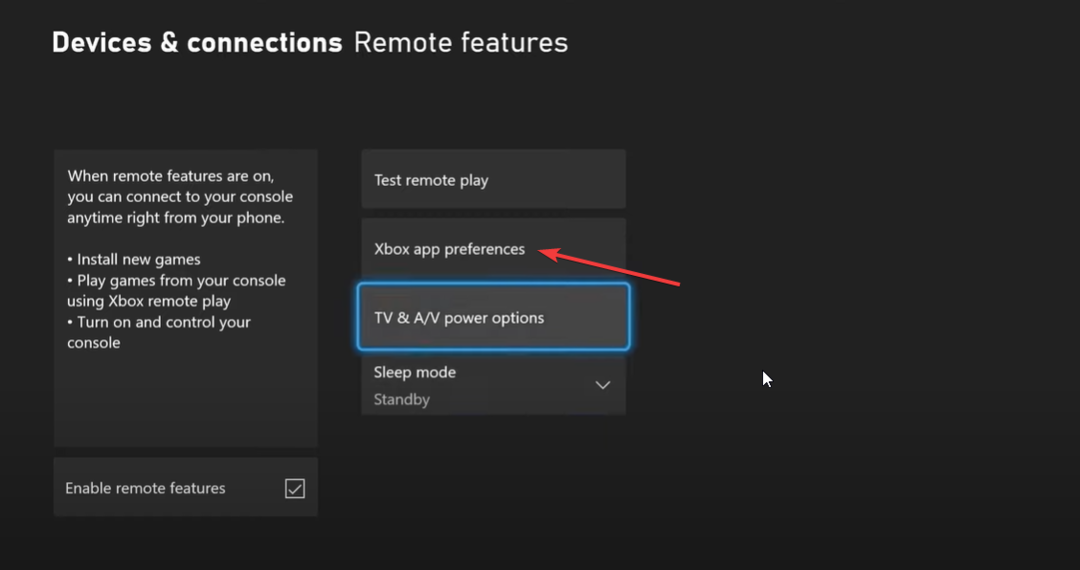คุณอาจเลือกที่จะรีเซ็ตคอนโซล Xbox เป็นทางเลือกสุดท้าย
- รหัสข้อผิดพลาด 0xd05e0126 เกิดขึ้นเมื่อคุณพยายามอัปเดตเกมหรือแอปบนคอนโซล Xbox
- หมายความว่ามีปัญหากับไฟล์อัปเดตหรือการเชื่อมต่อระหว่างคอนโซลและเซิร์ฟเวอร์ Xbox
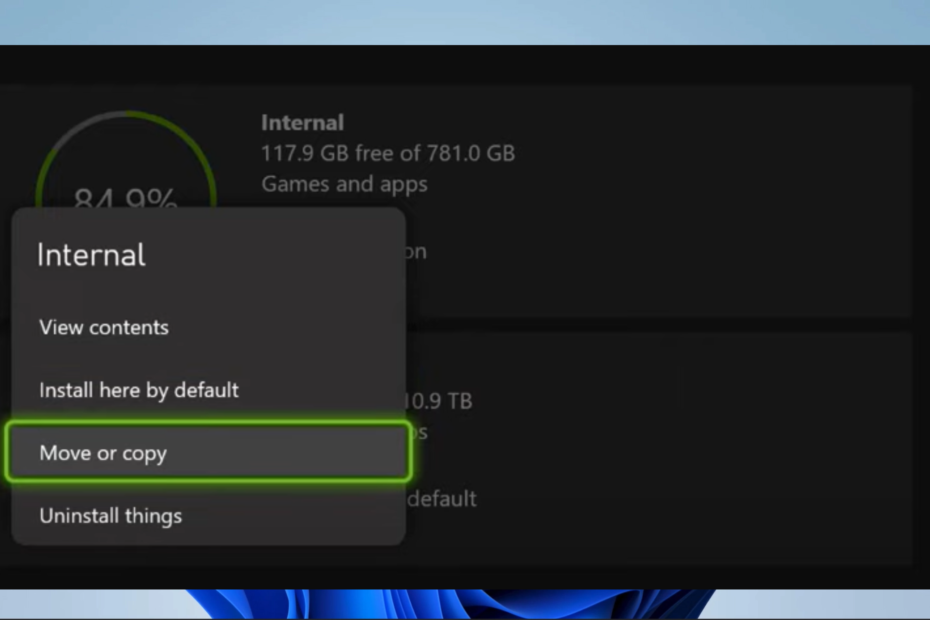
เอ็กซ์ติดตั้งโดยคลิกที่ไฟล์ดาวน์โหลด
- ดาวน์โหลด Fortect และติดตั้ง บนพีซีของคุณ
- เริ่มกระบวนการสแกนของเครื่องมือ เพื่อค้นหาไฟล์ที่เสียหายซึ่งเป็นสาเหตุของปัญหาของคุณ
- คลิกขวาที่ เริ่มการซ่อมแซม เพื่อให้เครื่องมือสามารถเริ่มแก้ไขอัลกอริทึมได้
- ดาวน์โหลด Fortect แล้วโดย 0 ผู้อ่านในเดือนนี้
Xbox เป็นหนึ่งในคอนโซลที่มีผู้ใช้มากที่สุด ซึ่งมอบประสบการณ์การเล่นเกมที่ยอดเยี่ยมให้กับเกมเมอร์ทั่วโลก อย่างไรก็ตาม ในบางครั้ง คุณอาจพบข้อผิดพลาด เช่น ข้อผิดพลาดการอัปเดต 0xd05e0126 เราจะแสดงวิธีแก้ไขในคู่มือนี้
คุณอาจต้องการอ่านคำแนะนำที่เกี่ยวข้องอื่นๆ ของเรา เช่น แก้ไขข้อผิดพลาด 0x800701c4 Xbox.
ข้อผิดพลาด 0xd05e0126 คืออะไร
รหัสข้อผิดพลาดนี้แสดงว่ามีปัญหาในการอัปเดตเกมหรือแอปบนคอนโซล Xbox ของคุณและเกิดจากสิ่งต่อไปนี้:
- ไฟล์อัพเดทหรือเซิร์ฟเวอร์ของเกมเสียหาย
- ปัญหาเกี่ยวกับที่เก็บข้อมูลของคอนโซล เช่น พื้นที่ว่างไม่เพียงพอหรือปัญหาเกี่ยวกับเฟิร์มแวร์ของคอนโซล
- การเชื่อมต่ออินเทอร์เน็ตสัญญาณอ่อนหรือปัญหาเกี่ยวกับเราเตอร์
ทริกเกอร์เหล่านี้มักจะนำไปสู่ ข้อผิดพลาดในการอัปเดต 0xE0E8000F.
ฉันจะแก้ไขข้อผิดพลาด 0xd05e0126 ได้อย่างไร
ก่อนดำเนินการแก้ไขปัญหาใด ๆ คุณควรทำการตรวจสอบดังต่อไปนี้:
- เยี่ยมชม หน้าสถานะ Xbox และยืนยันว่ามีเซิร์ฟเวอร์ใดหยุดทำงานหรือไม่ ถ้าใช่ ให้รอจนกว่าจะเปิดใหม่
หากทุกอย่างเรียบร้อยดีกับเซิร์ฟเวอร์ ให้ดำเนินการแก้ไขด้านล่าง
1. ยกเลิกและลองอัปเดตอีกครั้ง
- แตะ เอกซ์บอกซ์ ปุ่มบนคอนโทรลเลอร์ของคุณเพื่อเปิดคู่มือ Xbox

- เลือก เกมและแอพของฉัน จากนั้นคลิก ดูทั้งหมด.
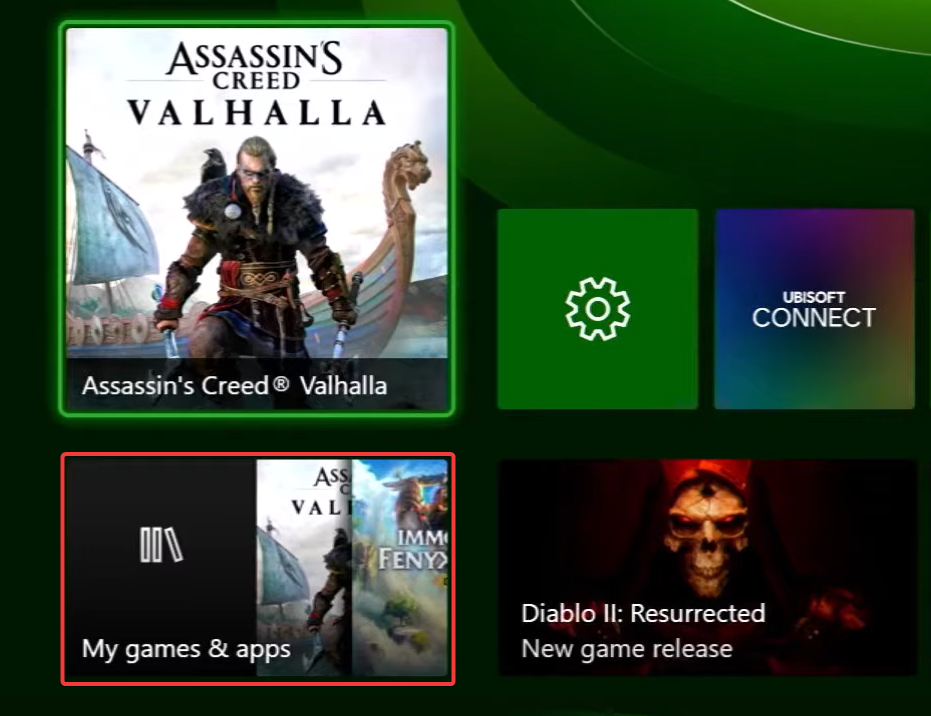
- ตอนนี้นำทาง จัดการ และ คิว.
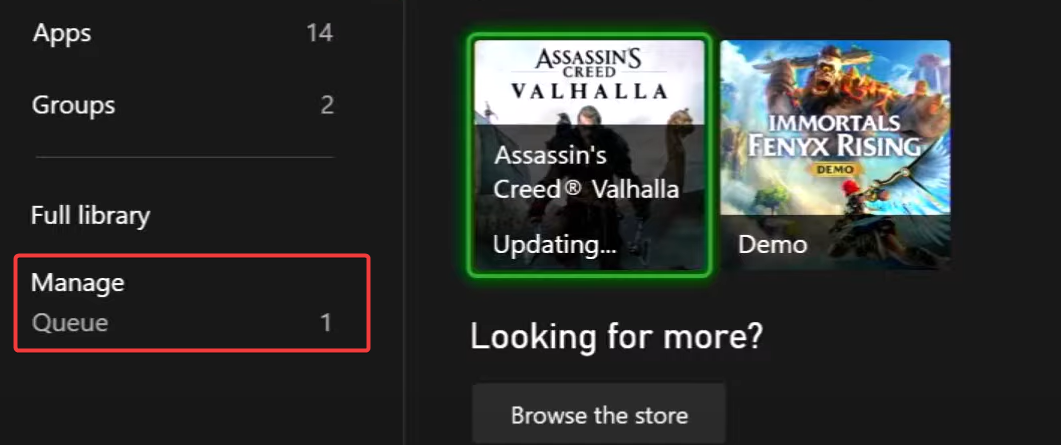
- ล้างรายการคิวปัจจุบัน จากนั้นติดตั้งการอัปเดตสำหรับเกมของคุณอีกครั้ง
2. เปลี่ยนสถานที่ติดตั้ง
- แตะ เอกซ์บอกซ์ ปุ่มบนคอนโทรลเลอร์ของคุณเพื่อเปิดคู่มือ Xbox

- นำทางไปยัง การตั้งค่า.

- คลิกที่ พื้นที่จัดเก็บ.
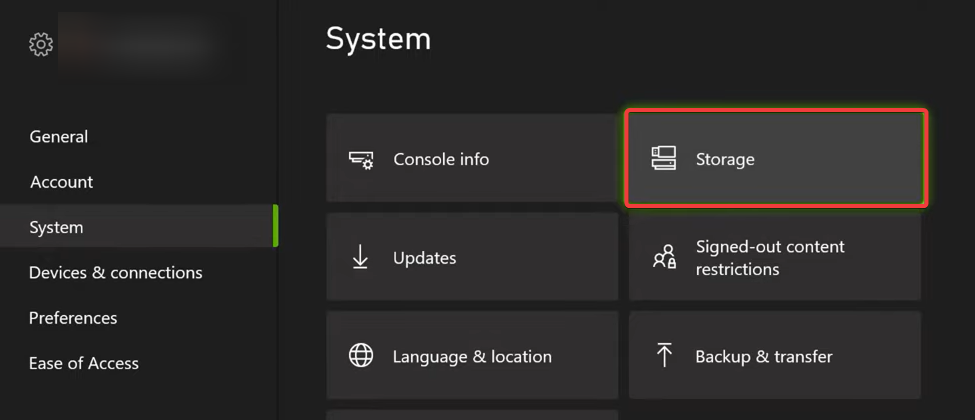
- คลิกที่ ภายใน และเลือก ย้ายหรือคัดลอก.
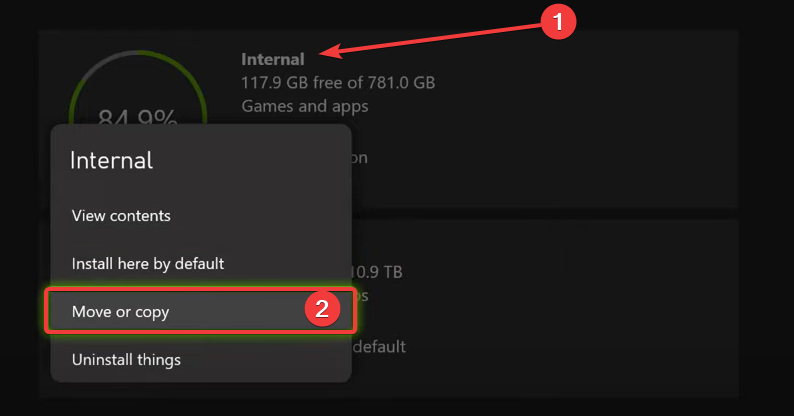
- คุณอาจกด เลือกทั้งหมด ปุ่มหรือเลือกเกมที่ต้องการ จากนั้นคลิก ย้ายที่เลือก ตัวเลือก.

- เลือกตำแหน่งปลายทาง และสุดท้าย ลองติดตั้งการอัปเดตอีกครั้ง
3. โรงงานรีเซ็ต Xbox
โปรดทราบว่าการดำเนินการนี้จะทำให้บัญชี เกมที่เก็บไว้ การตั้งค่า และความเกี่ยวข้องกับ Xbox ที่บ้านทั้งหมดถูกลบ เกมของคุณต้องได้รับการติดตั้งใหม่ อย่างไรก็ตาม เมื่อติดตั้งเกมดังกล่าวแล้ว ข้อมูลที่บันทึกไว้ของคุณจะถูกกู้คืน
- ในการเข้าสู่เมนู ให้กดปุ่ม เอกซ์บอกซ์ ปุ่มบนคอนโซลของคุณ

- นำทางไปยัง โปรไฟล์และระบบ

- คลิก การตั้งค่า.
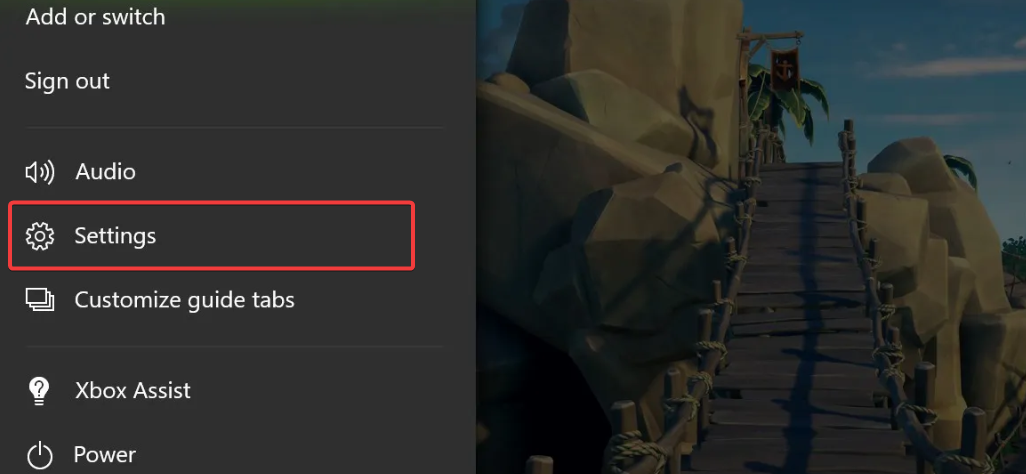
- จากบานหน้าต่างด้านซ้าย เลือก ระบบ.
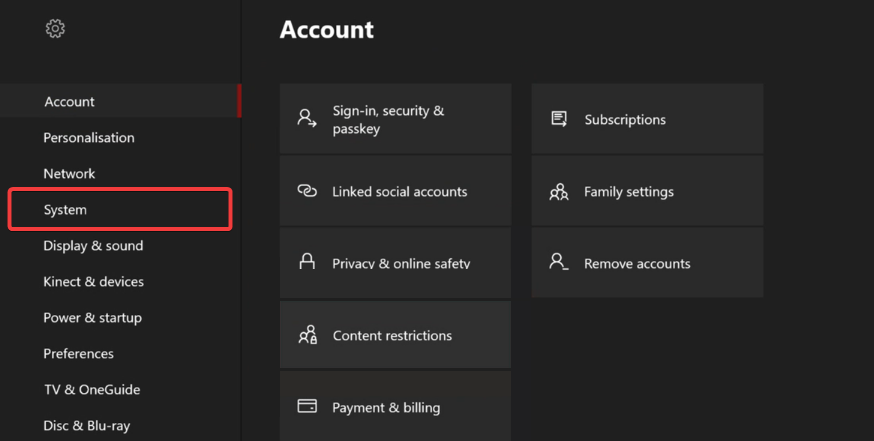
- เลือก ข้อมูลคอนโซล ตัวเลือกและตี รีเซ็ตคอนโซล.
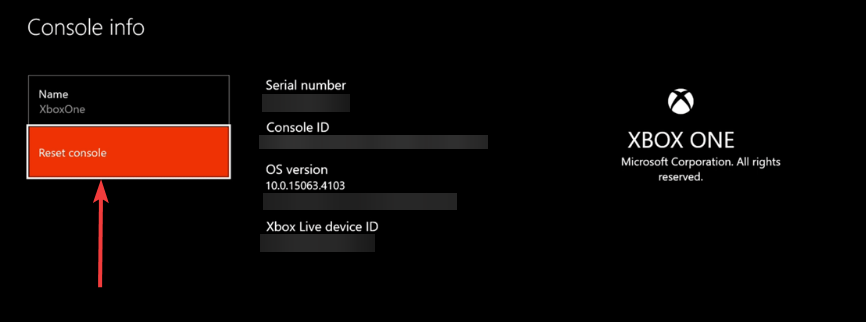
คุณมีมัน; วิธีง่ายๆ ในการแก้ไขข้อผิดพลาด 0xd05e0126 บน Xbox ของคุณ เราได้จัดเรียงโซลูชันเหล่านี้ตามลำดับความเรียบง่าย แต่สุดท้ายแล้ว คุณต้องลองวิธีที่เหมาะกับคุณมากที่สุด
หากต้องการเรียนรู้เพิ่มเติมเกี่ยวกับการแก้ไข Xbox โปรดอ่านคำแนะนำของเราเกี่ยวกับการแก้ไข ข้อผิดพลาด 0x800701c4 Xbox. และสุดท้าย ฝากความคิดเห็นไว้ด้านล่างและแจ้งให้เราทราบว่าโซลูชันใดมีประสิทธิภาพมากที่สุด
ยังคงประสบปัญหา?
ผู้สนับสนุน
หากคำแนะนำข้างต้นไม่สามารถแก้ปัญหาของคุณได้ คอมพิวเตอร์ของคุณอาจประสบปัญหา Windows ที่รุนแรงขึ้น เราขอแนะนำให้เลือกโซลูชันแบบครบวงจรเช่น ฟอร์เทค เพื่อแก้ไขปัญหาได้อย่างมีประสิทธิภาพ หลังการติดตั้ง เพียงคลิกที่ ดู&แก้ไข ปุ่มแล้วกด เริ่มการซ่อมแซม